Как к музыкальному центру подключить ноутбук к телевизору
Обновлено: 03.07.2024
Для прослушивания музыки на высоком уровне в домашних условиях многие меломаны продолжают использовать музыкальные центры. Основное предназначение этой техники заключается в четком проигрывании высоких, средних и низких частот, в результате чего аудиотреки звучат насыщенно и чисто. Для повышения качества звука оборудование нередко подключают к телевизорам – как к новым, так и устаревшим моделям.
Способы подключения
Подключить музыкальный центр к телевизору можно несколькими способами, позволяя каждому пользователю выбрать для себя самый удобный и практичный. Процесс синхронизации нельзя назвать сложным, однако, во время работы нужно придерживаться определенной схемы. Также подключение будет зависеть от модели телевизора и музыкального оборудования.
Самый распространенный и практичный способ соединить технику между собой – использовать специальный кабель, при помощи которого можно реализовать сопряжение напрямую, без переходников и дополнительного оборудования. Такой метод не требует отдельных настроек со стороны пользователя и практически исключает возникновение проблем. Воспользоваться таким способом получится только в том случае, когда на ТВ-приемнике и музыкальном центре имеются одинаковые разъемы.
Если порты разные или нужно к оборудованию подключить еще и сабвуфер, используют ресивер и проводят синхронизацию через него.
Несмотря на особенности каждого из вариантов подключения и модели используемого оборудования, существует общая схема и последовательность. Для начала нужно внимательно осмотреть технику на наличие имеющихся и одинаковых разъемов. Определившись с видом порта, который будут задействован, следует подобрать соответствующий кабель и проверить его целостность. В некоторых случаях понадобятся переходники.
При помощи соединительных кабелей подключите технику, используя соответствующие разъемы. Перед этим технику нужно обесточить. Если при сопряжении был использован порт AUX, его нужно активировать через настройки музыкального оборудования. Если самостоятельно не получилось разобраться в типах разъемов, нужно внимательно изучить инструкцию или обратиться к специалистам сервисного центра.


Через кабель
Подойдет любой из двух вариантов кабеля: 2RCA или 3RCA. Если вы выбрали второй вариант, штекер желтого цвета не используется по ненадобности, так как он предназначен для передачи видеосигнала. Белый и красный штекер отвечают за передачу аудиосигнала.
Такой способ сопряжения часто выбирают для подключения музыкального центра к устаревшим моделям телевизоров.
Если на ТВ-приемнике нет порта Audio Out, для сопряжения можно использовать разъем под гарнитуру (наушники). В этом случае не обойтись без кабеля формата 3,5 миллиметра – 2RCA, который нужно приобретать отдельно. Многие специалисты рекомендуют выполнять синхронизацию через оптический кабель. Такой вариант обеспечивает отменное качество звучания. Технику соединяют через порт Optical Out (выход на телевизоре, который часто перекрывают заглушкой) и Optical In (вход на музыкальном оборудовании).
Для сопряжения центра с современными моделями телевизоров часто используют порт HDMI. Если он имеется на обоих видах техники, выполнять подключение проще простого. Такой вариант позволяет передавать звук и изображение высокого качества и получать максимум удовольствия от прослушивания музыки и других медиафайлов. Не рекомендуется экономить на кабеле, в противном случае сигнал может прерываться.
Если на музыкальном центре отсутствует необходимый порт, сопряжение можно выполнять через AUX. Для этого понадобится специальный переходник и кабель HDMI. При помощи шнура можно соединить два вида техники, включить ее и наслаждаться новым уровнем звучания. Если работа выполнена правильно, звук будет воспроизводиться через колонки, а не через телевизионные динамики. Посторонние звуки и шумы могут появиться, если использовать поврежденный кабель. Также решить проблему можно изменением параметров громкости. Рекомендуется проверить целостность разъемов.
Через ресивер
Можно подсоединить технику при помощи ресивера (многоканального усилителя). В этом случае музыкальное оборудование необходимо подключить к ресиверу, а его к ТВ-приемнику. Такой вариант часто используют, если нет возможности выполнять сопряжение напрямую.
Главная особенность такого способа заключается в том, что к ресиверу можно подсоединить дополнительную акустику, в том числе и низкочастотную колонку. Это поможет вывести звучание на новый уровень и максимально раскрывать полноту каждого трека.
Чистый и объемный звук оценят не только опытные меломаны, но и ценители кино, которые используют музыкальный центр для просмотра фильмов и сериалов.

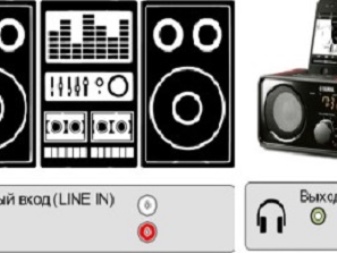
При сопряжении оборудования посредством ресивера можно выбрать любой из имеющихся разъемов (RCA, HDMI, 3,5 миллиметра и другие варианты). Также подойдет оптический или коаксиальный кабель. Главное – выбрать правильные входы и выходы.


Возможные проблемы
С проблемами при сопряжении техники сталкиваются все пользователи, особенно новички, которые впервые выполняют подключение. При синхронизации оборудования могут возникнуть следующие неполадки.
- Если вы уверены, что подключение выполнено правильно, но звук все равно не воспроизводится через колонки музыкального центра, необходимо заменить шнур и попробовать еще раз. Даже самые качественные кабели со временем приходят в негодность. Чтобы продлить их срок службы, необходимо хранить их в сложенном виде, без заломов и сильных зажимов.
- Разрыв даже одной из жил приводит к тому, что кабель перестает работать. Если шнур используется впервые, возможно, вы имеете дело с бракованной продукцией.
- Другая распространенная причина – неисправность разъемов. Если они начали шататься – необходим ремонт. При частом подключении или неаккуратном обращении они изнашиваются и начинают люфтить. Решить проблему можно, обратившись в сервисный центр. Также специалисты могут очистить порты от окисления и частиц пыли.
Советы по выбору кабеля
Если при подключении оборудования на телевизоре используется выход на наушники, необходимо подобрать парный провод. Его легко определить по наличию красного и белого штекера. Достаточно найти на панели ТВ-приемника порты с соответствующими цветами и соединить оборудование.
Также многие пользователи используют кабели-переходники. Современные варианты представлены в широком разнообразии, позволяя выполнить сопряжение любого вида техники. Определитесь, через какие порты вы будете соединять технику, затем стоит подобрать кабель нужного типа.
Учитывая широкое использование переходников, существует множество дешевых аналогов, однако, специалисты не рекомендуют использовать их для сопряжения. Такие кабели стоят дешево, но быстро выходят из строя и передают сигнал на недостаточном уровне. Дорогостоящий вариант прослужит долго и приятно удивит практичностью. Особенно это касается шнуров HDMI. Передача чистого и объемного звучания без качественного кабеля невозможна.
Советы по подключению музыкального центра к телевизору смотрите далее.
Чтобы соединить два оборудования в единую систему, стоит использовать разные виды кабелей и портов для них. На современном телевизоре Smart TV могут отсутствовать нужные входы, подходящие для медиа центра, а потому необходимо выбирать вид подключения в зависимости от конкретных обстоятельств.

Просто убедитесь, что все цвета кабеля соответствуют цветам разъемов. Не забудьте отключить аппаратуру от электропитания.

После подсоединения проводов, включите устройство в сеть. Акустическую систему переведите в режим AUX и все, звук должен пойти из музыкального центра.

Вся схема подключения изображена на фото ниже.
Этот способ подойдет для большинства моделей ТВ – Samsung, Филипс и иных популярных, кроме LG.
Как подсоединить правильно в других случаях:
- Первым делом нужно изучить оборудование, которое хотите соединить. Если имеются одинаковые порты, то нужно использовать именно их. Таким образом, получится без проблем передать звук с телевизора на другое устройство.
- Второй этап – выбор подходящего провода для аудио, через который будет передаваться сигнал от медиа центра к телевизору. Купить кабель необходимо в профильных магазинах. Если возникают трудности, желательно задать вопросы продавцу. Если разъемы не совпадают, нужно дополнительно купить Scart переходник.
- Особое внимание нужно уделять самому процессу подсоединения техники. С одной стороны это может показаться довольно простым, но есть риск допустить серьезные ошибки. Первым делом нужно отключить технику от питания, а уже после приступать к работе. В противном случае можно повредить электронику. Кабель нужно соединить с портами красного или белого цветов на ТВ устройстве и аудио центре.
- После соединения штекеров, можно подключить музыкальный центр и ТВ агрегат к питанию. Сначала звук будет отсутствовать, независимо от правильности монтажа. Чтобы решить этот вопрос, потребуется перейти к настройкам музыкального аппарата и выбрать режим музыкального центра AUX. После этого действия звук от телевизора перейдет на колонки.
Подключение к телевизору LG
Пользователей интересует вопрос о том, как к телевизору LG подключить музыкальный центр. Такие оборудования соединить труднее, чем в вышеописанном случае. Это объясняется тем, что такая модель ТВ на панели имеет другие порты для подключения кабелей.

Чтобы связать оборудования, следует на каждом устройстве найти входы под названием Audio Out и Audio In. Cразу обратите внимание, что кабель подключен в правильные разъемы. Иначе звук не будут передаваться на телевизор. Далее, используя подходящий кабель, потребуется соединить музыкальный центр и телевизор. Подключайте через тюльпаны с нужными надписями.
Возможные проблемы
При соединении телевизора и музыкального центра могут возникнуть определенные проблемы, о которых придется позаботиться, чтобы через оборудование проходил звук:
- ТВ устройство и аудио аппарат соединены правильно, но передача звукового сигнала не начинается даже после настроек. В таком случае следует попробовать заменить провод. Возможно, старый долгое время лежал в скрученном положении и произошел разрыв одной из жил.
- Если проблема не исчезла после замены провода, то стоит обследовать порты, к которым подключают кабель. При неаккуратном обращении они могли повредиться. Если гнездо шатается, то это явный признак неисправности. В таком случае придется нести аппарат в ремонт для замены деталей.
Если в доме установлен медиа центр, то подключить его к телевизору – хорошее решение. Таким образом, получится улучшить качество звучания при просмотре кино через колонки музыкального центра.
Также вы получите возможность не только прослушивать аудио файлы, но и смотреть любимые клипы в высоком качестве звучания.
Что нужно для подключения музыкального центра к компьютеру
Прежде всего, необходимо убедиться, есть ли у вашего центра такая функция. Она называется AUX. Без неё воспроизводить звук с компьютера не получится.
СПРАВКА! Подключение музыкального устройства к компьютеру также позволяет прослушивать радио.
Не менее важным компонентом является специальный сетевой кабель – 2RCA-mini jack (в народе его часто называют тюльпаном за сходный с цветком внешний вид). Его можно как приобрести в магазине, так и изготовить своими руками при наличии соответствующих навыков. Обычный кабель стоит недорого поэтому, если у вас нет его составляющих, не стоит заниматься его самостоятельным изготовлением. Иногда такой тюльпан идёт сразу в комплекте с музыкальным центром.
При выборе джека рекомендуется обратить внимание на следующие нюансы:
- Диаметр. Разные модели имеют порты определённого диаметра, поэтому прежде, чем идти в магазин, необходимо уточнить размер. Это можно сделать как в документации устройств, так и по характеристикам модели в интернете.
- Длина шнура. Чтобы не оказаться в той ситуации, когда при непосредственном подключении не хватает длины кабеля, лучше всего рассчитать её заранее.
- Золотое напыление. Считается, что такие штекеры более качественно проводят звук. Однако эту разницу можно почувствовать только на профессиональном аппаратуре поэтому, если у вас самые обычные колонки, не стоит тратить деньги впустую.
ВАЖНО! Нельзя подключать колонки компьютера напрямую к центру – это может привести к замыканию проводов, а также к порче обоих устройств.
При недостаточной длине приобретённого кабеля, можно использовать дополнительный переходник. Однако не увлекайтесь подобным удлинением проводов: чем больше стыков, тем хуже качество.
Как подключить музыкальный центр: инструкция
Подключить музыкальный центр к компьютеру не составит особого труда. Это может сделать каждый, следуя простому алгоритму действий:
- в первую очередь необходимо отключить и музыкальный центр, и компьютер в целях безопасности;
- найти подходящие порты;
- присоедините кабель к компьютеру — в большинстве случаев подходящим является гнездо зелёного цвета, после остальные два джека – ко второму устройству;
ВАЖНО! Рекомендуется располагать подключаемую технику как можно ближе друг к другу, чтобы избежать длинных проводов. Если это невозможно, то следует спрятать кабель за мебель или вовсе под плинтус. Это обезопасит вас от несчастных случаев, а провод от повреждений.
Соединение компьютера и центра не займёт много времени, однако это позволит вам прослушивать любую музыку в качественном звучании без перезаписи на диски и флеш-накопители.
Типы разъемов
Перед тем какприступать к процессу синхронизации, необходимо внимательно осмотреть телевизор на наличие разъемов. Только после этого можно определиться, какой именно порт будет использован для подключения оборудования. Количество и виды разъемов будут отличаться, если сравнить старую и новую модель ТВ-приемников. Самые распространенные и широко используемые порты такие.
Все современные телевизоры оснащены портом HDMI ARC. Это интерфейс, обеспечивающий высокое качество передачи аудиосигнала.




Линейный выход и стандартный разъем 3,5 миллиметра используют в том случае, когда на технике нет других портов. Как правило, их выбирают для подключения устаревшей музыкальной аппаратуры с вмонтированным усилителем. Интерфейс HDMI ARC – удобный вариант при использовании современного оборудования, включая домашние кинотеатры и другие системы.
Стандартный вход HDMI для сопряжения не подойдет.


Используемые виды кабелей
На сегодняшний день практически все современные устройства оснащены автоматической регулировкой звучания. В результате чего качество звука достигнет максимального качества. Серьезное значение имеет не только выбор акустической системы, но и кабель, используемый для сопряжения. Решить, какой именно провод использовать, принимает каждый пользователь, однако, рекомендации от специалистов помогут определиться.
Самые распространенные способы вывода звука и виды кабелей.
Если ТВ-приемник оснащен выходом 2RCA, а на колонках имеется разъем 3,5 миллиметра, выполнять сопряжение рекомендуется при помощи адаптера Jack 3,5–2RCA. Использование такого кабеля обеспечит надежную синхронизацию. Если на телевизоре имеется только один выход, для подключения акустического оборудования лучше воспользоваться переходной системой. DistanceBetweenAds == 1088 distance to next хедер: 196
Использование дополнительного оборудования улучшит качество звукового сигнала. В качестве посредника между телевизором и акустикой часто используют DVD-плеер.


Подключение разных колонок
Зная особенности каждого вида акустики, можно легко подключить колонки к телевизору и вывести качество звука на новый уровень. Для сопряжения можно использовать любое оборудование, включая компьютерные колонки и динамики от музыкального центра.
Простые
Активные колонки
При изготовлении современных телевизоров производители придерживаются компактных размеров, что не позволяет вмонтировать в технику мощные динамики. Именно поэтому многие пользователи жалуются на качество звука. Даже стандартные колонки от компьютера звучат лучше встроенных динамиков. Большинство пользователей в качестве дополнительной внешней акустики использует активные колонки. Их главное преимущество заключается в наличии встроенного усилителя. Такой вид оборудования можно подсоединить ко всем телевизорам.
Наличие вмонтированного усилителя повышает уровень звучания. Также не придется тратиться на дополнительное оборудование. Данный элемент имеется даже у самых бюджетных активных колонок. Подключение оборудования выполняется через специальный интерфейс. Процесс сопряжения такой техники очень прост. Юзеру лишь нужно напрямую подсоединить штекер колонок в соответствующий порт на телевизоре и включить оборудование. Подключать и настраивать усилитель не потребуется.
Перед включением и проверкой устройства не забудьте включить его в сеть.


Осмотрев заднюю панель ТВ-приемника, можно найти множество разнообразных разъемов. Чтобы найти нужный порт, следует внимательно изучить маркировку. Производители используют специальные надписи для обозначения и облегчения процесса сопряжения. Чтобы подсоединить обычные компьютерные колонки к телевизору, понадобится найти разъем для аудиоустройств. Как правило, производители обозначают его при помощи белого и красного цвета. Данная маркировка является международной и используется большинством торговых марок. Рядом с портами могут быть надписи Audio-R (для правого канала) и Audio-L (для левого канала).


Пассивные колонки
Второй распространенный вид акустики отличается от вышеописанного варианта отсутствием вмонтированного усилителя. Процесс сопряжения музыкального оборудования начинается с того, что акустику нужно подсоединить к усилителю и после подключить его к ТВ-приемнику. Для наладки соединения пользователь сопрягает колонки с телевизором при помощи шнуров, которые идут в комплекте. Если они отсутствуют в стандартной комплектации, их нужно купить отдельно. В том случае, когда идущий в комплекте провод не подходит под разъемы на телевизоре, используется переходник.
Данный способ позволяется передавать звук высочайшего качества.


Подключение к музыкальному центру без зажимов
Подобное подключение осуществляется, если кабель от двух колонок соединяется в один штекер. В данной ситуации необходимо проверить возможность подключения к музыкальному центру единой системы 2.0.
Пошаговая проверка и подключение
- Подобраться к музыкальному блоку и развернуть его задней частью к себе (той, на которой расположены входные отверстия для штекеров аудиоустройств).
- Отыскать два входа для отдельного подключения каждой из колонок. Рядом с ними должен быть расположен ещё один вход, и схематическое изображение, что он заменяет два предыдущих (например, в виде таблицы со знаком равенства).
Если такой вход есть
- Подключить в него штекер от спикеров.
- Вставить вилку от главного отсека в сеть.
- Включить устройство.
- Проверить работу колонок при помощи включения какого-либо трека и наложения на него эффектов, которым располагает музыкальный центр.
Если такого входа нет
Ошибку можно выявить, прослушивая аудиозаписи с двухканальным звуком. Если звук, который должен появляться только справа, появляется слева, или наоборот, то нужно выключить музыкальный центр и перевернуть переходник.
Подключение к музыкальному центру с зажимами
Данное действие просто осуществить при наличии музыкального центра и колонок из одного комплекта.
Справка! Производители акустических систем обеспечивают полную совместимость деталей из одного набора (за редкими исключениями в виде брака или низкого качества продукции).
Однако не всех устраивают звуковые усилители, идущие вместе с главным элементом акустической системы.
Но если дополнительные составные элементы приобретались отдельно, то это значит, что их нельзя объединить. Сделать это нетрудно, достаточно следовать инструкциям.
- Взять в руки проводки от спикеров и вставить их в соответствующие отверстия музыкального центра, ориентируясь на цвет.
- Зафиксировать зажимы, чтобы информация по кабелю передавалась точнее и крепление было надёжным.
- Вставить провод от главного акустического отдела в сеть и включить его.
- Проверить работу колонок, проиграв несколько треков. Можно наложить эффекты на звук, пользуясь настройками главного отсека.
Выбираем шнур
Возможно, некоторые попытаются подключить колонки от музыкального центра напрямую к компьютеру, чего делать, конечно, категорически нельзя.
При этом может произойти замыкание, которое приведет к выходу из строя не только колонок, но и компьютерной техники. Выбирая длину провода, возьмите его с небольшим запасом.
В случае сомнений, когда никак не можете подобрать подходящий шнур для подключения акустики к компьютеру, стоит попросить помощи у продавца-консультанта. Главное – точно знать наименование техники, для которой подыскивается нужный проводник. Специалист поможет подобрать вам идеально подходящий провод, который не навредит работе оборудования.
Заключение
Каждый расписанный нами этап подключения требует минимум действий. Однако кроме этого, по собственному желанию, вы можете установить между музыкальным центром и компьютером дополнительный усилитель для увеличения мощности звука.
Редкий современный телевизор оснащен громкими и качественными динамиками. Так происходит по ряду причин, основные – уменьшение толщины корпуса, что исключает возможность установки качественного оборудования для звука. Многие производители занимаются не только выпуском ТВ, но и сопутствующей техники – домашних кинотеатров и саундбаров. Очевидно, что спрос будет выше, если создать не только предложение, но и потребность. К тому же, большинство компаний рекомендуют в качестве внешнего звука использовать свою технику, но это очевидная хитрость, так как на звучание влияет не брендовость продукта, а его начинка. По этой причине, если дома есть музыкальный центр, то он вполне может стать хорошим вариантом для воспроизведения аудио из ТВ. О том, как правильно подключить музыкальный центр к телевизору, рассказано ниже.
Подключение к ТВ кабелем
Кабельное соединение некоторые называют устаревшей технологией, но спорить с тем, что это гораздо проще, чем синхронизировать что-либо без проводов, тяжело.
Через линейные разъемы
Данный тип связи самый распространенный в аудио и видео технике. Для этого потребуется кабель RCA-RCA (тюльпаны с двух сторон).

Синхронизация выполняется по алгоритму.
- В телевизоре необходимо найти гнезда для подключения тюльпанов, подписанные AUDIOOUT.
- Для подключения нужно взять шнур RCA-RCA.
- Один конец кабеля подключается к ТВ – необходимо учесть цвета штекеров и разъемов.
- Второй конец подключается к аналогичному выходу в музыкальном устройстве, цвета снова должны соответствовать друг другу, желтый штекер не подсоединяется (он передает видео).
- Акустику необходимо переключить на прием звука из линейного входа.
Через композитный разъем
Если телевизор не оборудован тюльпанами, то у него может быть SCART. Это достаточно массивный разъем, который способен передавать и звук, и картинку. В данном случае потребуется переходник со SCART на RCA, так как музыкальные центры не оснащаются первым интерфейсом. Имея переходник и кабель или кабель RCA-SCART, настройка осуществляется по схеме.

- На ТВ сзади необходимо найти разъем SCART. Он самый большой и похож на прямоугольник с множеством более мелких отверстий.
- Переходник или кабель стороной со SCART подключается к ТВ.
- Вторая часть белым и красным штекером подключается к центру. Желтый остается свободным.
- В ТВ переключается подача сигнала на SCART, а в центре на линейный вход LINE. Иногда подобные настройки не требуются – звук сразу поступает из динамиков проигрывателя.
Через разъем для наушников
Для соединения у телевизора может быть предусмотрен только разъем для наушников. В этой ситуации на помощь придет кабель mini-jack 3,5 – 2 RCA. Одна сторона у него выглядит, как стандартный штекер от наушников, а вторая – как тюльпаны без желтого штекера.

Кабель mini-jack 3,5 – 2 RCA
- На телевизоре следует найти разъем 3,5. Иногда это сложно, так как производители могут поместить его в любом месте, даже на передней панели, спрятав под крышку.
- Если гнездо стандартное, то кабель сразу вставляется в него. Подчас вместо 3,5 используется 6,5. Визуально они одинаковы, но второй вариант крупнее. В таком случае требуется переходник с 6,5 на 3,5.
- Вторая сторона кабеля подключается в музыкальный центр так, как это было описано выше – с соблюдением цветов.
- На музыкальном проигрывателе остается включить прием звука с LineIN.
- У телевизора дополнительные настройки обычно не требуются.
Важно помнить, что такое подключение подразумевает регулировку звука, как на музыкальном центре, так и на ТВ, поэтому оба устройства нужно настроить оптимальным образом.
Через оптический разъем
В отличие от перечисленных выше вариантов, данный разъем подразумевает цифровую подачу звука, что в отличие от аналогового соединения позволяет получить лучшее качество без потерь сигнала. Особенно последнее ощутимо, если используется аналоговая передача проводами длинной более 1 метра.
Оптический выход для звука был придуман компаниями Sony и Philips, поэтому его название –S/PDIF, что звучит, как Sony/Philips Digital Interconnect Format. Если в обоих устройствах есть такой выход, то лучше пользоваться только им. Это позволит добиться максимально возможного качества звука.

Оптический разъем на телевизоре
- На телевизоре следует найти S/PDIF – он выглядит, как квадрат с круглым отверстием, в котором светится лазер.
- Кабель S/PDIF двусторонний, поэтому любыми сторонами он подключается в оба устройства.
- После этого необходимо на обоих девайсах переключиться на S/PDIF. Как это сделать, лучше всего прочитать в инструкции.
Подключение через ресивер
В данном случае ресивер выступает промежуточным звеном: он подключается к ТВ, а к нему музыкальный центр. Это помогает в тех ситуациях, когда у техники нет одинаковых разъемов, или они не работают. Кроме того, часто ресиверы помогают подключить не только центр, но и дополнительную акустику, например, низкочастотные колонки или сабвуфер. Таким образом, можно собрать систему 5:1, что обеспечит объемный и качественный звук. Ресивер соединяется с ТВ любым перечисленным выше разъемом, также подойдет HDMI.
При соединении стоит учитывать, что кабель от ТВ к ресиверу вставляется у первого в разъемы с надписью OUT, а у последнего в IN. При подключении центра наоборот – OUT на ресивере, IN на муз.центре. Также при соединении через тюльпаны нельзя забывать о соответствии цветов штекеров и разъемов.
После этого остается лишь переключить проигрыватель и ТВ на подачу сигнала через выбранные для синхронизации выходы и входы.
Беспроводное подключение
Еще один способ выполнить сопряжение ТВ и музыкального центра – подключение без проводов. Среди существующих вариантов – Bluetooth, Wi-Fi, NFC – только первый применим к ТВ и проигрывателю.
Важное условие! ТВ должен иметь встроенный Bluetooth модуль, но он есть не у всех современных моделей. Данную информацию стоит уточнить в спецификации.
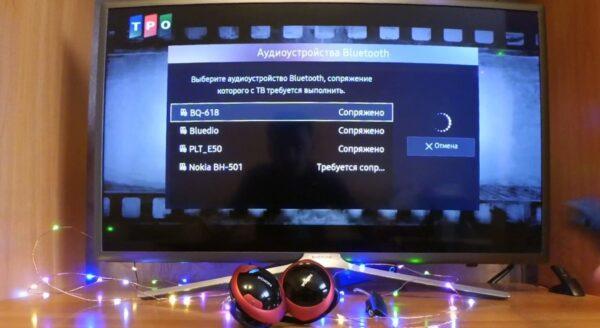
Поиск блютуз устройств на телевизоре
Сделать коммутацию можно следующим образом.
Заключение
Если у вас дома есть музыкальный центр, то подсоединить его к телевизору будет весьма практично. Вы сможете использовать музыкальный прибор по его прямому назначению, к тому же, он улучшит звук телевизора и даст возможность не только слушать музыку, но и смотреть клипы на любимые песни с качественным звучанием.





Если сравнивать качество звука в обычных компьютерных колонках и музыкальных центрах, с большей долей вероятности победа останется за последними, что неудивительно, ибо разрабатывались они как раз для получения максимально качественного и глубокого звука при воспроизведении аудио. В свое время музыкальные центры пользовались немалой популярностью, однако их звездный час длился недолго и сравнительно скоро они уступили свое место менее габаритным и более дешевым активным мультимедиа системам. Так и вышло, что музыкальные центры пылятся на полках, хотя им можно найти вполне достойное применение.
По крайне мере, ничто не мешает вам подключить ваш музыкальный центр к компьютеру или ноутбуку и сравнить качество звука, которое может оказаться куда лучше качества звучания, обеспечиваемого ставшими привычными колонками. Как подключить музыкальный центр к ПК? Достаточно просто, причем сделать это можно как минимум двумя способами, к рассмотрению которых мы как раз и перейдем.
Подключение через кабель RCA

- Подключите штекер 3.5 мини-джек к аудиовыходу компьютера или ноутбука. В десктопных ПК аудиовыход имеет зеленый цвет, в ноутбуках рядом с разъемом изображены наушники, тогда как сам он чаще всего имеет тот же цвет, что и корпус;
- Штекеры-тюльпаны вставьте в AUX-гнезда музыкального центра (как правило, соответствующие разъемы располагаются на задней стенке). Белый штекер вставляется в белый разъем, красный штекер — в красный.

Теперь можно включать муз. центр и проверять звук, запустив воспроизведение на компьютере любого аудиофайла. Если звук отсутствует, обратитесь к третьей части статьи, в которой кратко описываются возможные причины неполадки.
Подключение через Bluetooth
Другое дело, если вы хотите подключить музыкальный центр к ноутбуку, который может переноситься с места на место. Понятно, что в таком случае кабель не подойдет, нужен другой способ сопряжения — беспроводной, в частности, Bluetooth. Если музыкальный центр имеет встроенный модуль Bluetooth, замечательно, если нет, в магазине компьютерной техники нужно приобрести Bluetooth-ресивер — устройство, которое будет служить посредником между ноутбуком и музыкальным центром.

Соединяется оно с последним с помощью кабеля RCA или Jack 3.5. Вся процедура сопряжения состоит из трех шагов:
- Подключите Bluetooth-ресивер к музыкальному центру через аудиовход AUX;
- Включите ноутбук, ресивер и музыкальный центр;


После сопряжения ноутбука и музыкального центра воспроизводимое на лэптопе аудио должно автоматически передаваться на музыкальный центр по Bluetooth-каналу посредством ресивера. Естественно, вместо ноутбука в качестве источника аудиосигнала может быть использован смартфон, планшет или аудиоплеер, главное, чтобы передающее устройство было оснащено модулем Блютуз.
Если после подключения нет звука
Процедура сопряжения музыкального центра с компьютером не требует от пользователя каких-либо специфических знаний, однако вполне может статься, что после подключения звук на музыкальном центре не будет воспроизводиться. Причины отсутствия звука могут быть следующие.
На музыкальном центре отключен режим AUX. Проверьте настройки, включите аудиовыход AUX.



В свойствах подключенного устройства отключите подавление звука, разделение источников сигнала и другие дополнительные настройки. В случае сомнения в правильности выбора выберите настройки по умолчанию. Если на ПК у вас установлена панель управления звуком, например, Realtek, проверьте доступные в ней настройки и убедитесь, что сигнал выводится именно в тот разъем, к которому подключена аудио система (в случае соединения кабелем).
Читайте также:

